Amazon FireStick TV에 FireAnime를 설치하는 방법
게시 됨: 2019-01-30
서양에서 애니메이션의 인기는 20세기에 소개된 이래로 큰 발전을 이루었습니다. 미국에 등장한 지 50년 만에 애니메이션은 서양의 틈새 예술 형식에서 막대한 후원을 받는 팬덤으로 성장했습니다. Dragon Ball Z 또는 Gundam 과 같은 시리즈의 영향은 The Matrix 및 그 속편 또는 Pacific Rim 과 같은 주요 블록버스터 영화에 영감을 주는 데 도움이 되었습니다. 한편, 카우보이 비밥(Cowboy Bebop) 과 데스노트( Death Note) 와 같은 쇼는 애니메이션 세계 외부에서도 팬들을 끌어모았고, 두 쇼의 세계에 사랑에 빠지고 결국 다른 애니메이션으로 옮겨갔습니다.
Fire Stick을 소유하고 있다면 기기에서 애니메이션을 쉽게 찾아 시청할 수 있습니다. Crunchyroll에서 Kodi 플러그인에 이르기까지 애니메이션을 스트리밍하는 방법은 다양하지만 Fire Stick에서 애니메이션을 시청하는 가장 좋아하는 방법 중 하나는 실제로 장치에서 FireAnime 앱을 사용하는 것입니다. 월별 요금, 광고 시간 또는 쇼 시청에 대한 기타 제한 사항이 적용되지 않고 장치에서 스트리밍 쇼의 수. Fire Stick에 FireAnime를 설치하는 방법을 확인해 보세요!
VPN 사용
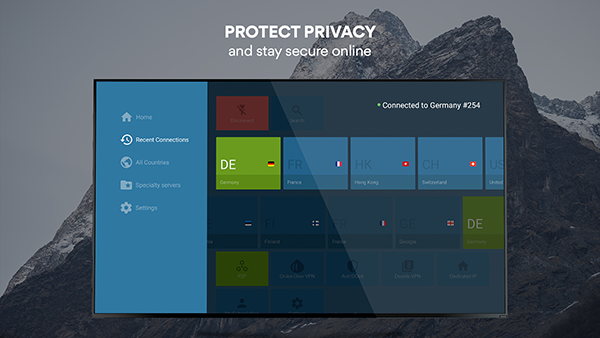
FireAnime를 사용하면 온라인으로 호스팅되는 저작권 보호 콘텐츠를 스트리밍하게 됩니다. 일부 사용자는 장치에서 VPN을 보호하지 않고 불법 복제된 콘텐츠를 스트리밍하여 개인 정보를 위험에 빠뜨리지만, 특히 VPN 서비스를 사용하여 데이터를 보호하는 것이 좋습니다. 특히 VPN에서 합법적이지 않은 서비스 중 하나를 사용하는 경우 더욱 그렇습니다. 이 목록. VPN을 켜는 것이 잘못된 선택인 경우는 거의 없지만, 좋아하는 서비스를 정기적으로 즐기는 데 VPN이 장치에 추가하는 개인 정보 보호가 필요하지는 않습니다. 인터넷 서비스 제공업체와 온라인 회사에 제공하는 정보가 적을수록 더 좋은 점은 VPN이 모든 사람에게 적합한 것은 아니라는 것입니다.
일반적으로 Fire Stick에 반드시 VPN이 필요한 것은 아닙니다. 그러나 이 페이지를 찾았다면 아마도 Amazon Appstore를 통해 제공되는 표준 애플리케이션이 아닌 작업에 Fire Stick을 사용하고 있기 때문일 것입니다. Showbox 또는 Terrarium TV와 같은 기본 불법 복제 앱이든 Kodi와 같은 더 복잡한 애플리케이션이든, 수천 개의 애플리케이션 및 추가 기능과 함께 새로운 인터페이스로 Fire Stick을 완전히 로드하여 영화 시청 방식을 완전히 바꿀 수 있습니다.
최고의 Android TV 박스
이러한 시스템은 설정과 사용이 쉽지만 사람들이 이를 외면하는 데는 큰 이유가 있습니다. 완전히 합법적인 것은 아닙니다. 매일 수천 명의 사용자가 인터넷에서 불법 복제된 콘텐츠를 소비하고 있지만 모든 사람이 불법 복제에서 벗어날 수는 없다는 점을 명심하는 것이 중요합니다. ISP에 의해 적발되면 인터넷 접속이 불가능하거나 MPAA와 같은 단체로부터 막대한 벌금을 부과받는 등 심각한 상황에 처할 수 있습니다.
따라서 Fire Stick에서 불법 복제된 콘텐츠를 사용하려는 경우 적발되지 않도록 안전하게 보호하는 가장 좋은 방법은 VPN을 사용하는 것입니다. 대부분의 인기 있는 VPN은 반드시 불법 복제를 염두에 두고 설계된 것은 아니지만 인터넷 사용을 비밀로 유지하여 케이블 비용을 지불하거나 다른 스트리밍 서비스에 가입하지 않고도 온라인으로 최신 인기 시리즈를 볼 수 있도록 지원합니다. 우리가 가장 좋아하는 VPN 중 일부를 확인하려면 여기에서 Fire Stick의 VPN 사용에 대한 가이드를 확인하세요.
알 수 없는 앱 켜기
Fire Stick에서 애플리케이션을 사이드로드하려면 장치 설정에서 옵션을 켜서 시작해야 합니다. 장치를 깨우고 Fire TV 리모컨의 홈 버튼을 길게 눌러 빠른 작업 메뉴를 열어 Fire TV 디스플레이를 여는 것부터 시작하세요.
최고의 TV 안테나 증폭기
자세히 알아보기



이 메뉴에는 Fire TV에 대한 네 가지 옵션(앱 목록, 절전 모드, 미러링 및 설정) 목록이 있습니다. 설정 메뉴를 선택하면 기본 설정 목록을 빠르게 로드할 수 있습니다. 또는 Fire TV의 홈 화면으로 이동하여 메뉴 상단 목록을 따라 오른쪽으로 끝까지 스크롤하여 설정 옵션을 선택할 수 있습니다.
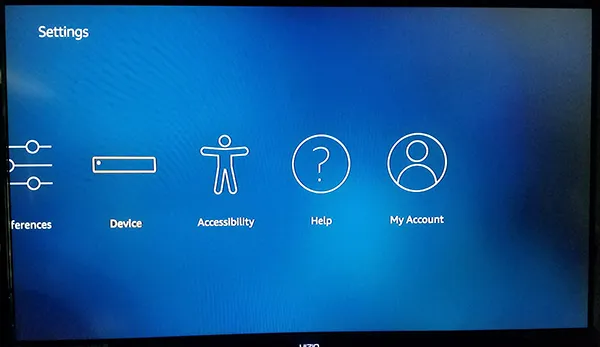
디스플레이의 설정 메뉴로 이동하려면 리모컨의 아래쪽 화살표를 누르세요. Fire OS에는 설정 메뉴가 수직이 아닌 수평으로 설정되어 있으므로 "My Fire TV" 옵션을 찾을 때까지 설정 메뉴를 왼쪽에서 오른쪽으로 스크롤하세요. (이전 버전의 Fire OS에서는 "장치"로 표시됩니다.)
장치 설정을 로드하려면 리모컨의 가운데 버튼을 누르세요. 대부분의 사용자에게 이러한 옵션은 대부분 장치를 다시 시작하거나 강제로 절전 모드로 전환하고 Fire Stick의 소프트웨어 설정을 보는 데 사용됩니다. 그러나 앞으로 나아가기 전에 변경해야 할 옵션이 하나 있습니다. 장치 설정에서 개발자 옵션을 클릭하세요. About 다음으로 위에서 아래로 두 번째입니다.

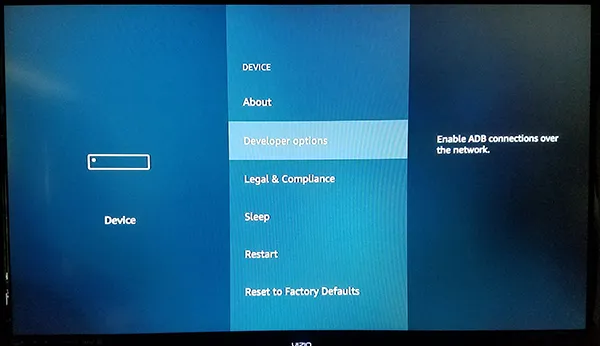
개발자 옵션에는 Fire OS에 ADB 디버깅과 알 수 없는 소스의 앱이라는 두 가지 설정만 있습니다. ADB 디버깅은 네트워크를 통한 ADB 또는 Android 디버그 브리지 연결을 활성화하는 데 사용됩니다. 이를 위해 ADB(Android Studio SDK에 포함된 도구)를 사용할 필요가 없으므로 지금은 해당 설정을 그대로 놔두어도 됩니다.
대신 ADB 아래 설정까지 아래로 스크롤하고 가운데 버튼을 누르세요. 이렇게 하면 장치에 FireAnime를 사이드로드하려는 경우 필요한 단계인 Amazon Appstore 이외의 소스에서 애플리케이션을 설치할 수 있습니다. 외부 소스에서 앱을 다운로드하는 것은 위험할 수 있음을 알리는 경고가 나타날 수 있습니다. 프롬프트에서 확인을 클릭하고 리모컨의 홈 버튼을 클릭하여 홈 화면으로 돌아갑니다.
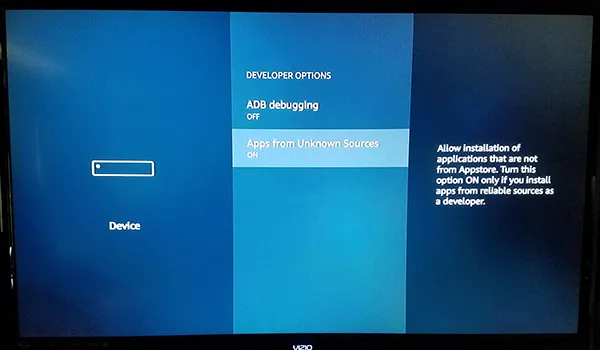
이제 알 수 없는 소스의 앱을 설치할 수 있는 기능이 활성화되었으므로 한 단계만 더 진행하면 됩니다. 이러한 APK 파일을 제대로 다운로드하고 설치하려면 Amazon Appstore에서 애플리케이션을 설치해야 합니다. 기본적으로 Fire Stick에서는 실제로 이를 수행할 수 없기 때문입니다. App Store 내에서 다운로드할 수 있는 특정 브라우저 애플리케이션은 없지만 콘텐츠를 기기에 직접 다운로드할 수 있는 앱이 있습니다.
다운로더 설치
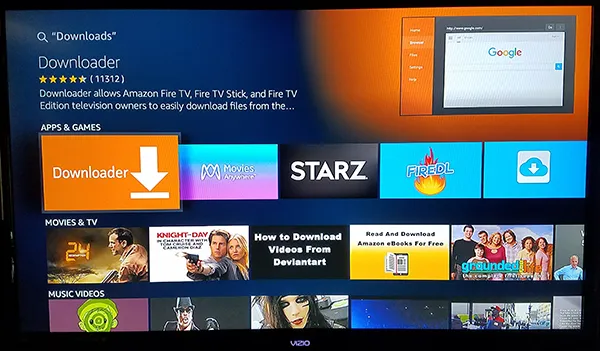
내장된 검색 기능을 사용하거나 Fire Stick 리모컨의 Alexa를 사용하여 "다운로드", "다운로더" 또는 "브라우저"를 검색하세요. 세 가지 모두 우리가 찾고 있는 것과 정확히 동일한 앱을 제공할 것입니다. 해당 앱은 적절하게 Downloader라고 불립니다. 아래쪽 화살표 아이콘이 있는 밝은 주황색 아이콘이 있으며 개발자 이름은 "TroyPoint.com"입니다.
이 앱은 수십만 명의 사용자를 보유하고 있으며 일반적으로 귀하의 기기에 적합한 애플리케이션으로 간주됩니다. 다운로더에 대한 Amazon Appstore 목록에서 다운로드 버튼을 눌러 앱을 장치에 추가하십시오. 이 설치 프로세스에 앱을 사용한 후에는 Fire Stick에 앱을 보관할 필요가 없으므로 앱을 보관하지 않으려면 두려워하지 말고 앱을 제거하세요.
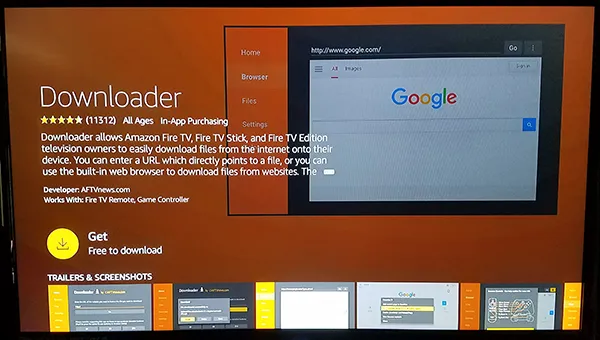
앱 설치가 완료되면 앱 목록에서 열기 버튼을 눌러 기기에서 다운로더를 엽니다. 기본 디스플레이에 도달할 때까지 애플리케이션 업데이트를 자세히 설명하는 다양한 팝업 메시지와 경고를 클릭하세요. 다운로더에는 브라우저, 파일 시스템, 설정 등을 포함하여 애플리케이션 왼쪽에 깔끔하게 설명된 다양한 유틸리티가 포함되어 있습니다. 즉, 우리에게 필요한 애플리케이션의 주요 측면은 애플리케이션 내부 디스플레이의 대부분을 차지하는 URL 입력 필드입니다.
APK 다운로드
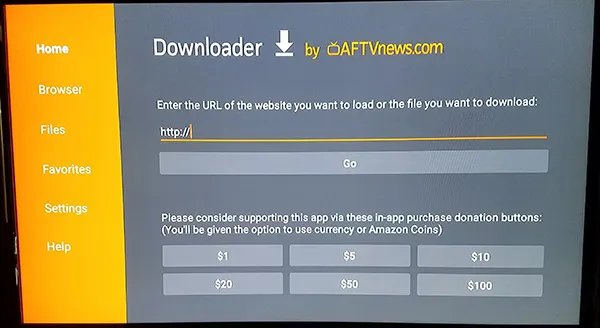
다운로더가 설치되면 마침내 실제로 FireAnime 설치를 진행할 수 있습니다. 이렇게 하려면 설치하려는 애플리케이션에 대한 적절한 APK 다운로드 링크만 있으면 됩니다. 고맙게도 연결할 수 있는 FireAnime에 대한 직접 링크가 있습니다. Fire Stick 리모컨을 사용하여 다음 URL을 입력하세요. 제공된 필드를 입력한 다음 Fire Stick에서 Go를 누르세요.
http://bit.ly/tjanime
해당 링크는 최신 버전의 FireAnime를 제공하며, 애플리케이션에 내장된 자동 업데이트 덕분에 애플리케이션이 시작된 후 업데이트할 수 있습니다. 하지만 이 링크가 다운되면 댓글로 알려주시거나 FireAnime 하위 레딧으로 이동하여 최신 버전에 대한 링크를 얻으세요.
이제 FireAnime APK가 기기에 다운로드되었으므로 이제 해야 할 일은 앱을 기기에 직접 설치하는 것뿐입니다. FireAnime 설치 디스플레이가 화면에 나타나면 앱이 액세스할 수 있는 정보를 알려주는 디스플레이가 나타납니다. 이전에 Android 기기에 APK를 설치한 적이 있는 사람이라면 이 화면이 즉시 익숙해 보일 것입니다. 아마존 테마 버전의 설치 화면이지만 여전히 '안드로이드'다. 리모컨을 사용하여 '설치' 버튼을 강조 표시하고 선택하면 기기에 앱 설치가 시작됩니다.

FireAnime 사용
FireAnime를 장치에 설치하고 VPN을 선택했다면 장치에서 바로 애니메이션 스트리밍을 시작할 준비가 된 것입니다. 새로운 프로그램과 클래식 프로그램을 스트리밍하기 위한 깔끔한 메뉴와 Fire Stick 리모컨으로 전체 앱을 제어할 수 있어 앱을 탐색하기 쉽습니다. 빨리감기 및 되감기 버튼을 사용하면 30초씩 앞으로 또는 뒤로 건너뛸 수 있으며, 왼쪽 및 오른쪽 방향 패드 버튼을 사용하면 10초씩 빨리감기 또는 되감기가 가능합니다. 재생은 부드럽고 빠르며, VPN으로 보호되는 한 걱정 없이 원하는 것을 스트리밍할 수 있습니다. 앱은 메뉴에서 업데이트할 수 있어야 하지만, 그렇지 않은 경우 앱의 하위 레딧인 FireAnime에서 최신 다운로드 링크를 가져와 언제든지 앱을 수동으로 업데이트할 수 있습니다.
FireAnime를 장치에 설치하면 원할 때마다 좋아하는 프로그램을 스트리밍하는 데 한 걸음 더 가까워질 수 있습니다. 매일 TechJunkie에서 더 많은 Fire Stick 팁, 요령 및 가이드를 확인하세요.
